
Le Raspberry Pi a commencé comme un appareil peu coûteux pour aider les étudiants à se familiariser avec l'informatique, mais le Raspberry Pi en fait aussi un serveur de test pas cher. Avec un système d'exploitation serveur sur un Raspberry Pi, vous pouvez rapidement configurer un serveur de test à la maison.
J'ai récemment décidé de réinstaller mon Raspberry Pi 3B + pour l'utiliser comme serveur de test pour de nouveaux projets web. Mon environnement de production est un serveur rack Intel exécutant Red Hat Enterprise Linux, donc ça ne correspond pas vraiment au Raspberry Pi au niveau matériel. Mais sur la couche applicative, Linux sur Raspberry Pi est toujours “Linux”, Apache sur Raspberry Pi est toujours “Apache” et PHP 7 sur Raspberry Pi est toujours “PHP 7”. Tant que mon Raspberry Pi est configuré en serveur, au lieu d'une distribution Linux centrée sur le bureau, mon travail sur le Raspberry Pi sera transféré assez facilement vers mon environnement de production avec Red Hat Enterprise Linux sur Intel.
Bien qu'il n'y ait pas de Red Hat Enterprise Linux pour Raspberry Pi, Fedora Server est assez proche de mes besoins. J'ai essayé d'installer Fedora 33 Serveur ARM dans le Raspberry Pi, mais je n'ai pas réussi à faire fonctionner le réseau sans fil, malgré un note sur la page Fedora ARM que le réseau sans fil est pris en charge par défaut dans Fedora 33. Le problème semble être que Fedora 33 Serveur ARM non inclus wpa_supplicant . Malgré cela, J'ai pu tout faire fonctionner en installant Fedora 33 ARM Minimal.
Télécharger l'image Fedora 33 ARM Minimal du portail Web Fedora ARM. Vous pouvez trouver l'emplacement de téléchargement sur le wiki. Spécifiquement, installer Fedora 33 Minimal et Raspberry Pi 3, vous devrez télécharger Fedora-Minimal-33-1.3.aarch64.raw.xz à partir du Image compatible Aarch64 pour Raspberry Pi 3.
Une fois que vous avez l'image Fedora minimale 33, vous pouvez l'installer sur une carte microSD pour démarrer plus tard dans le Raspberry Pi. Sur votre poste de travail ou serveur Linux, branchez votre carte microSD et exécutez cette commande:
# arm-image-installer --image=Fedora-Minimal-33-1.3.aarch64.raw.xz --media=/dev/sdb --target=rpi3
Cette commande écrit l'image Fedora minimale 33 sur la carte microSD. Mon bureau Linux n'a pas de slot microSD intégré, j'ai donc utilisé un lecteur de carte microSD USB, qui présente la microSD dans /dev/sdb . Selon votre système, vous devrez peut-être utiliser un autre périphérique de destination multimédia.
Installation de Fedora 33 Minimal sur la microSD télécharge essentiellement une image pré-installée sur la carte. Vous devrez effectuer toute la configuration plus tard lorsque vous démarrerez la microSD sur le Raspberry Pi pour la première fois.
Connectez votre Raspberry Pi à un écran HDMI et un clavier USB, branchez la microSD et allumez-la. Le premier démarrage prendra un certain temps pendant que vous effectuez certaines tâches de configuration initiales, pendant lequel Fedora vous demande des paramètres locaux, y compris le fuseau horaire, mot de passe root et compte utilisateur.
Une fois mon système opérationnel, J'ai pu me connecter en tant que root Nom d'utilisateur. Comme je n'ai pas de câble réseau assez long pour réaliser ce Raspberry Pi, J'avais besoin de configurer un réseau sans fil. Sur la ligne de commande, exécuter l'outil de ligne de commande Network Manager nmcli pour lister les réseaux sans fil disponibles:
# nmcli liste wifi de l'appareil

Et nmcli trouver votre réseau sans fil, puis connectez-vous à elle avec ceci nmcli Commander “relier”. Remplacer $SSID avec le nom de votre réseau sans fil:
# nmcli appareil wifi connecter $SSID --ask
Après cela, Network Manager crée automatiquement une entrée pour vous sous le /etc/NetworkManager/system-connections annuaire, ainsi le système se connectera à ce réseau à chaque démarrage du Raspberry Pi.
Depuis que j'exécute le Raspberry Pi en tant que serveur sur mon réseau domestique, de plus, je dois m'assurer que le Raspberry Pi obtient la même adresse IP à chaque fois qu'il se connecte au réseau. Sur un réseau domestique, vous pouvez le faire via votre routeur sans fil. La plupart des routeurs vous permettent de reconnaître une adresse MAC et de lui attribuer une adresse IP réservée.. Mon routeur domestique émet des adresses IP à partir de 10.0.0.100, j'ai donc donné à Raspberry Pi une adresse IP réservée en dessous de cette plage, au 10.0.0.11:
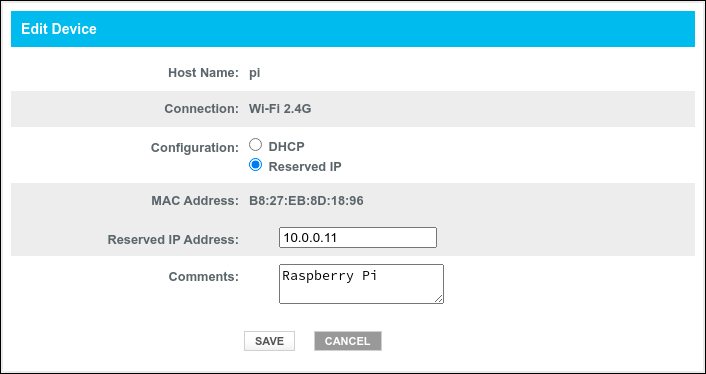
Je trouve que le moyen le plus simple de gérer mes systèmes Linux est avec l'outil Cockpit. Cockpit facilite le test de vos serveurs Linux via un navigateur Web, vous permettant d'afficher les journaux, gérer un espace de rangement, configurer les comptes d'utilisateurs et installer les services. Feutre 33 ARM Minimal n'installe pas Cockpit par défaut, mais vous pouvez facilement l'installer en tant que package en utilisant dnf :
# dnf -y installer le cockpit
Une fois Cockpit installé, vous devez vous assurer que le service Cockpit est en cours d'exécution et qu'il redémarrera à chaque redémarrage du système. Fedora utilise systemd , vous devez donc démarrer le service et l’activer pour chaque redémarrage avec ces deux commandes de “contrôle du système”:
# systemctl démarrer le poste de pilotage # systemctl activer cockpit.socket
Le pare-feu par défaut de Fedora empêchera les connexions à votre appareil, vous devez donc également ouvrir le port sur le pare-feu local pour accepter les connexions au Cockpit. Vous pouvez ajouter le service Cockpit en utilisant le firewall-cmd outil de ligne de commande:
# pare-feu-cmd --add-service=cockpit --permanent # pare-feu-cmd --recharger
Vous devriez maintenant pouvoir naviguer dans votre navigateur Web vers https://10.0.0.11:9090/ pour contrôler votre Raspberry Pi à distance.
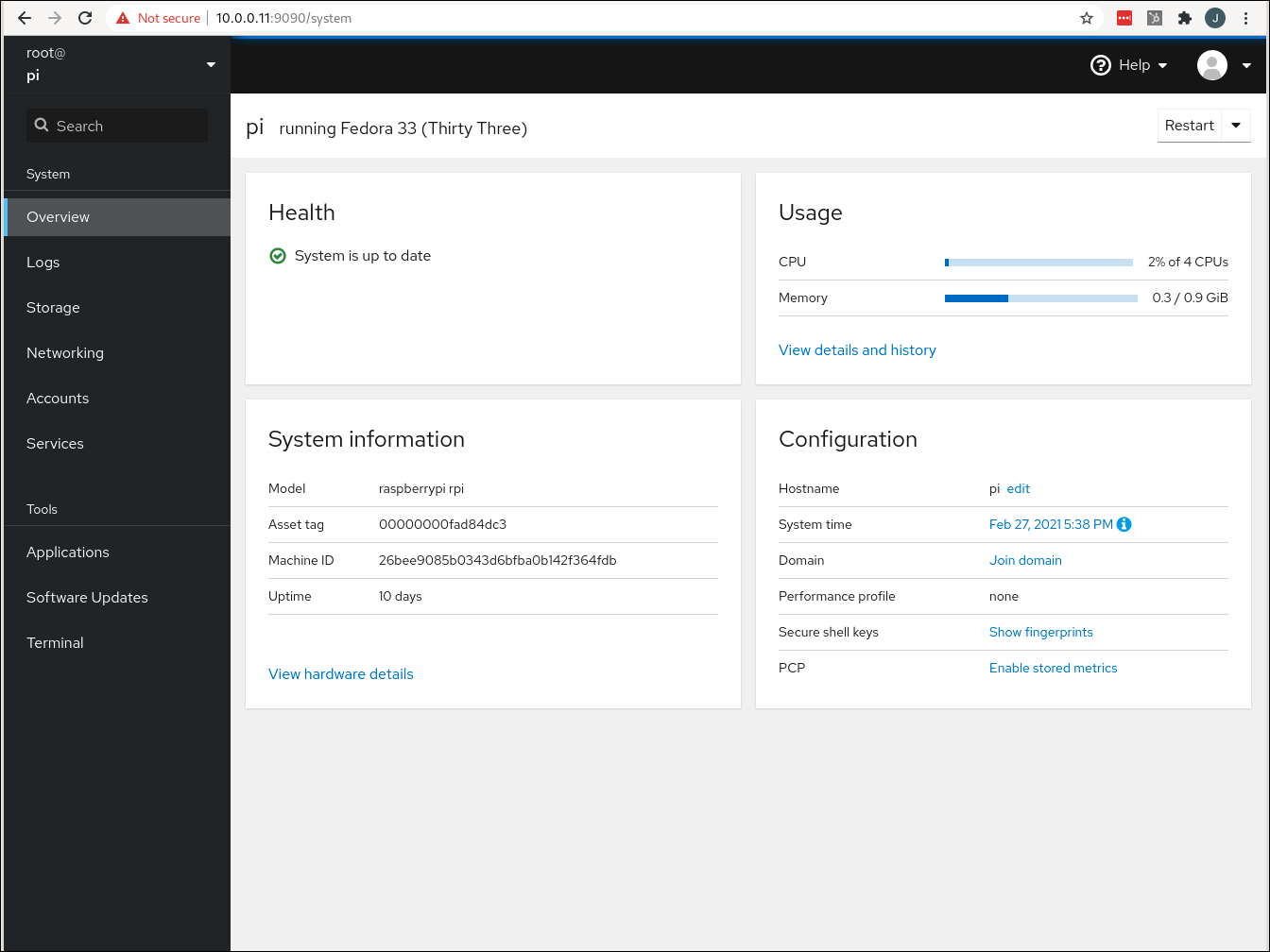
Cockpit, peut effectuer toutes les autres tâches de configuration du système dont vous avez besoin. Pour finir de configurer ce Raspberry Pi en tant que serveur web, j'ai installé apache httpd serveur web et PHP 7, puis j'ai utilisé Cockpit pour tout configurer au plus près de mon système de production:
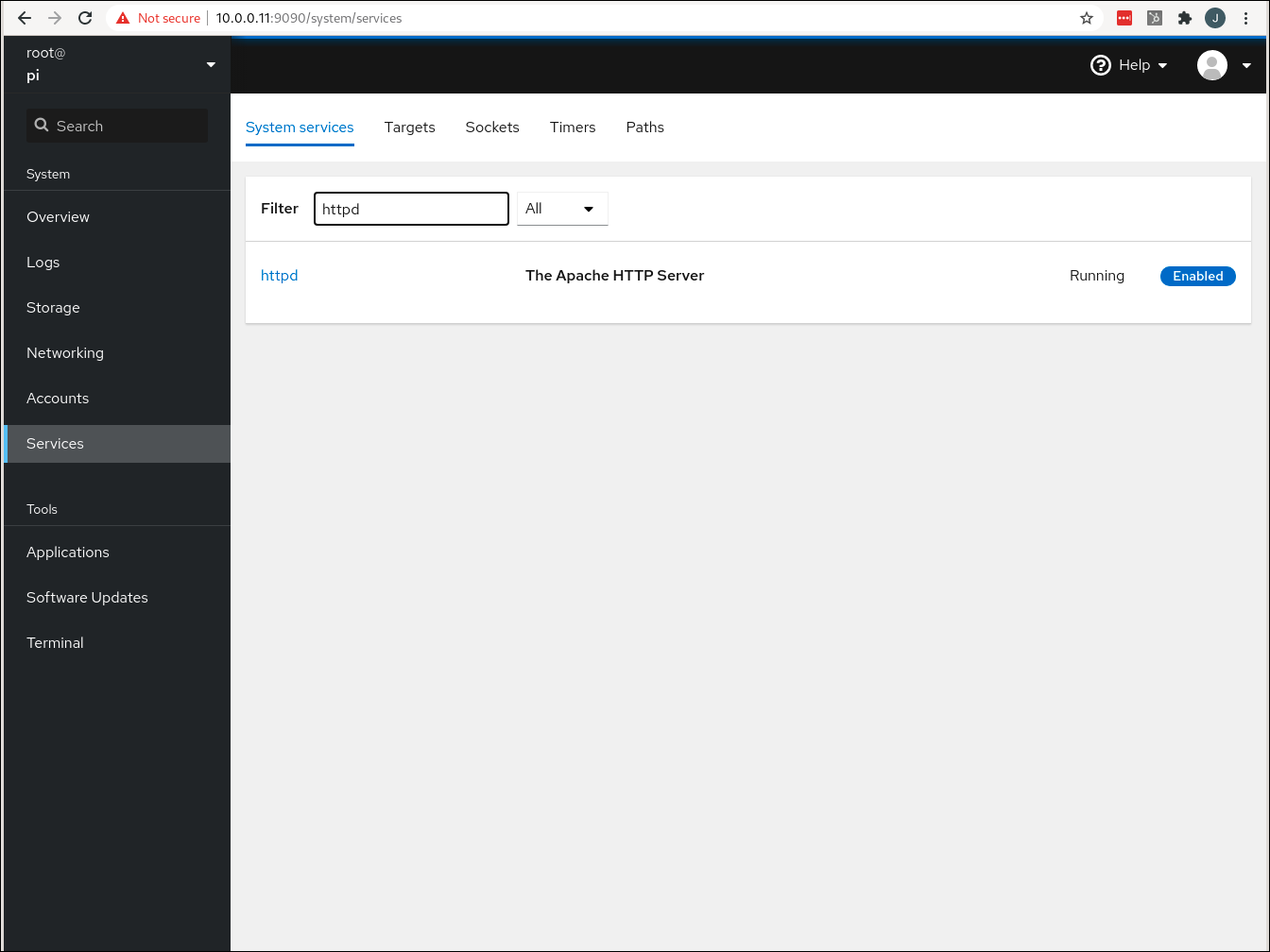
Vous n'avez pas besoin d'un serveur coûteux pour configurer un environnement de serveur de test robuste. Avec un système d'exploitation serveur comme Fedora 33 ARM Minimal, vous pouvez rapidement mettre en place un serveur de test peu coûteux à la maison sur un Raspberry Pi. Et avec Cockpit, vous pouvez tout gérer directement depuis votre navigateur.






